Så här inaktiverar du ScreenTips i Word 2013

När du använder kommandon på bandet i Word har du kanske märkt popup-rutor som visas när du flyttar muspekaren över knapparna. Dessa är ScreenTips och kan vara praktiska som referens. Men om de distraherar dig, är de lätt avstängda.
För att inaktivera ScreenTIps, klicka på fliken "File".
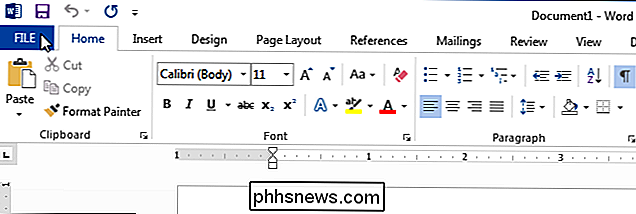
På skärmen bakomliggande steg, klicka på "Alternativ" i listan med objekt till vänster .
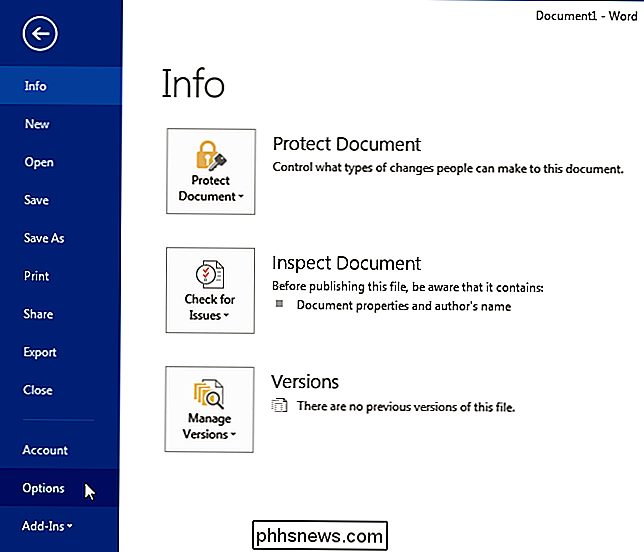
Skärmen "Allmänt" i dialogrutan "Ordalternativ" ska vara som standard. Om inte, klicka på "Allmänt" i listan över objekt till vänster. I avsnittet "Användargränssnitt" väljer du "Visa inte skärmtips" i rullgardinsmenyn "ScreenTip style".
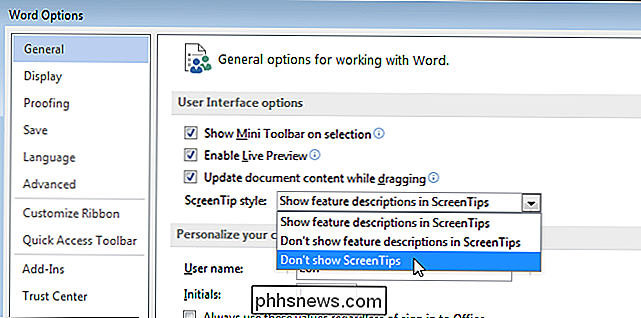
Som standard väljs alternativet "Visa funktionskonfigurationer i ScreenTips". Detta visar förbättrade skärmtips (som visas i bilden i början av den här artikeln), som innehåller en beskrivning av kommandot och kan också inkludera bilder, genvägar och hyperlänkar som hjälper till med kommandot. Om du väljer "Visa inte funktionsbeskrivningar i ScreenTips" visas skärmtipsna fortfarande, men de visar bara kommandot och kanske genvägsnyckeln för kommandot, som visas nedan.

Du kan också ta bort genvägsknappar från ScreenTips och till och med skapa egna skräddarsydda ScreenTips.

Hur läser man film innan de kommer ut på DVD och Blu-Ray?
Vid en viss punkt visas ett stort antal nya filmer på torrentwebbplatser, varav många inte har även släppts än. För alla som hämtade, streamade eller torrerade dessa än-att-se-i-teaterväljare, kanske du har märkt ett gemensamt tema bland dem alla: de satt fast vid DVD-kvalitet. Det här är inget misstag, självklart.

Bild av xkcd , uppenbarligen. Krypteringens första dagar De gamla grekerna användes ett verktyg som kallas en Scytale som hjälper till att kryptera sina meddelanden snabbare med hjälp av en transpositionskodning. De skulle helt enkelt sätta in pergamentbandet runt cylindern, skriva ut meddelandet och då då det inte skulle ge mening skulle det vara meningsfullt.



